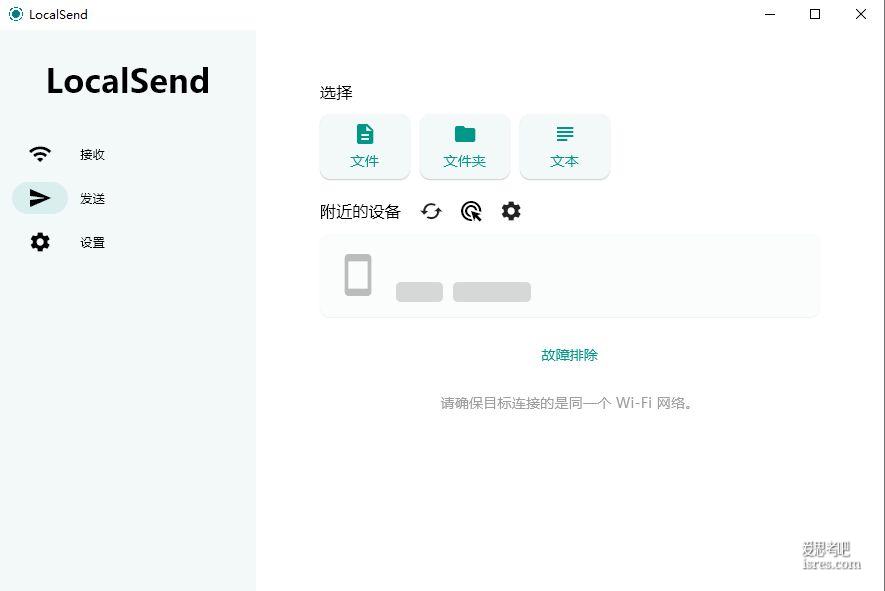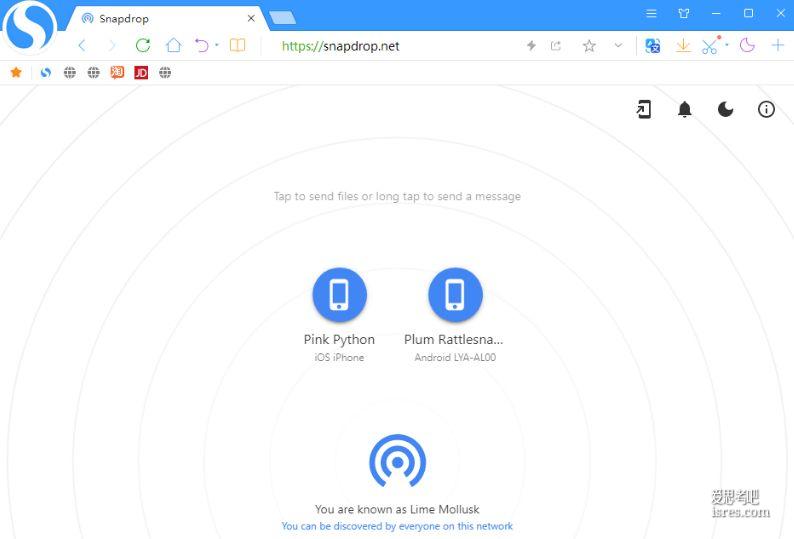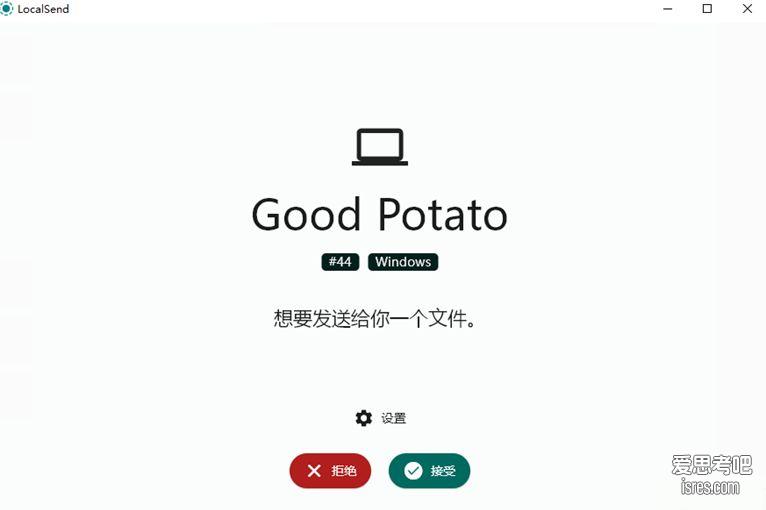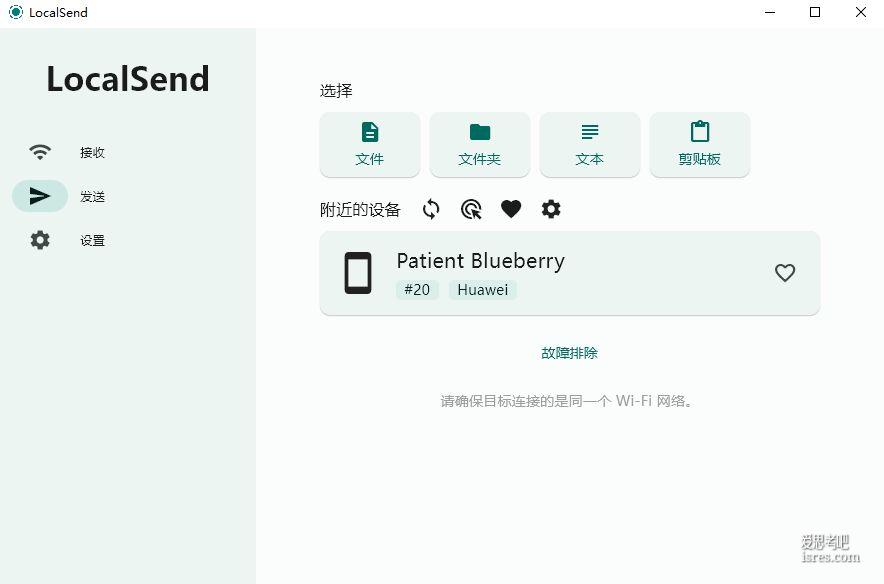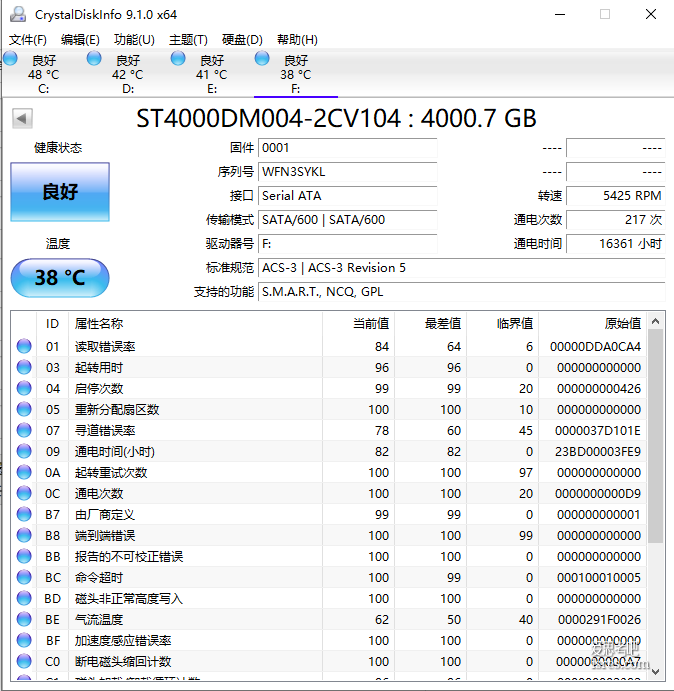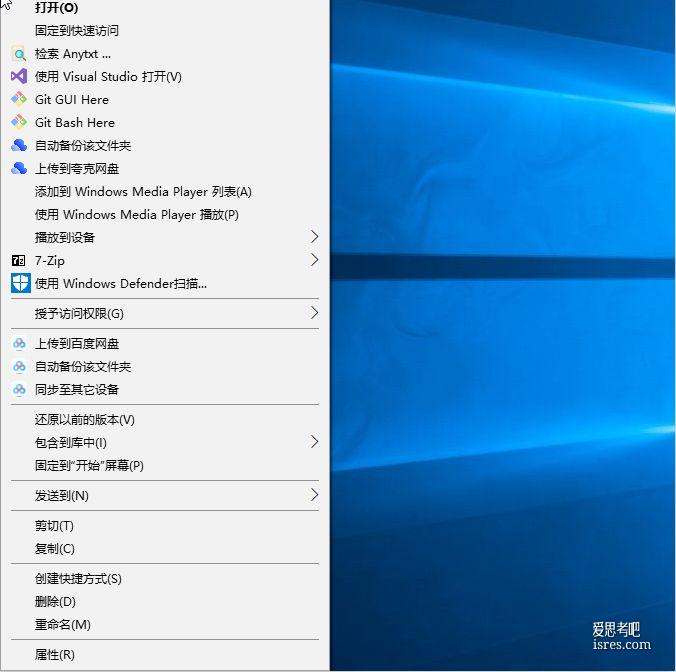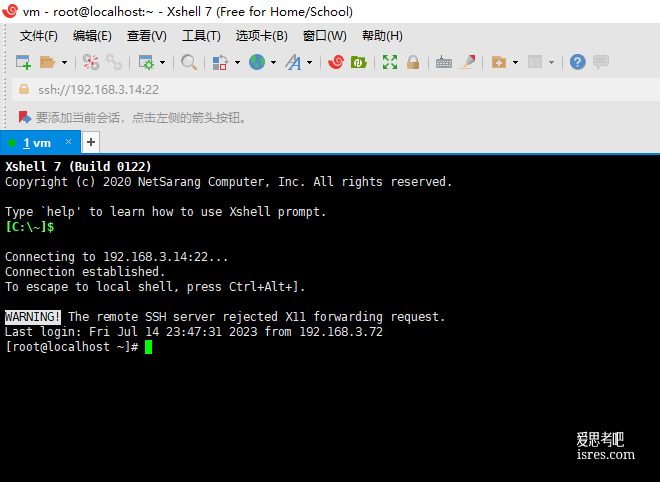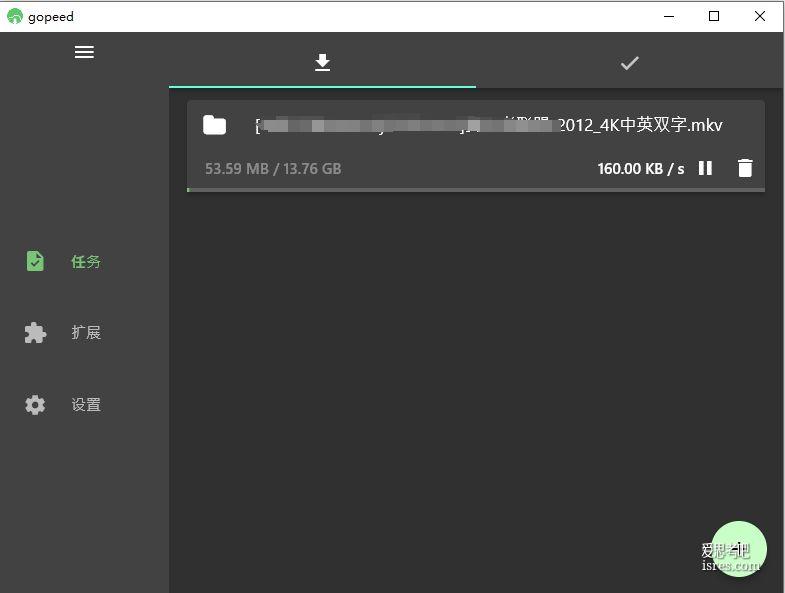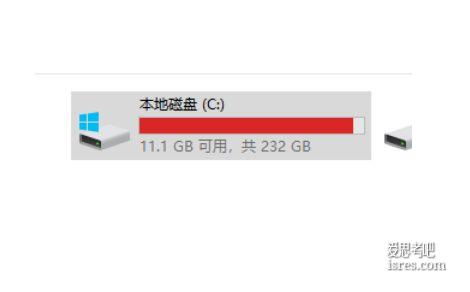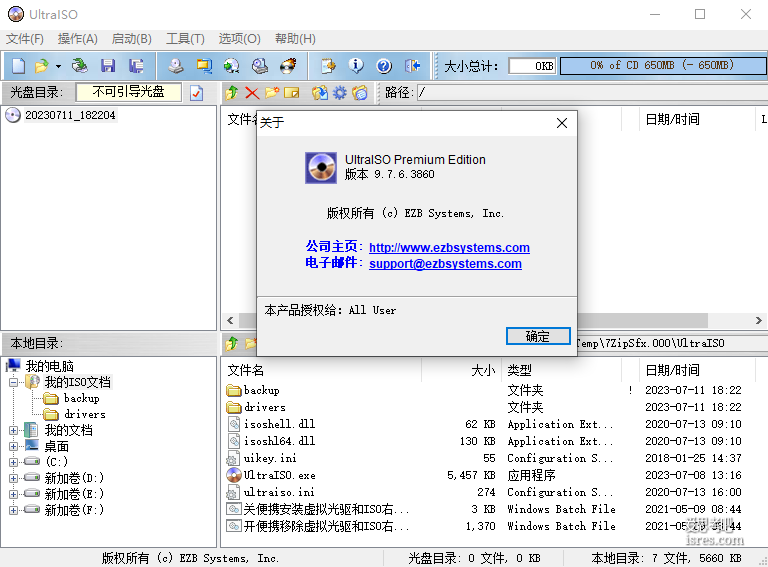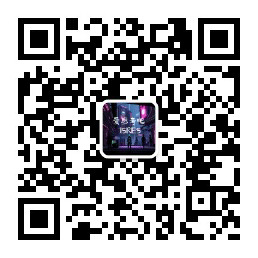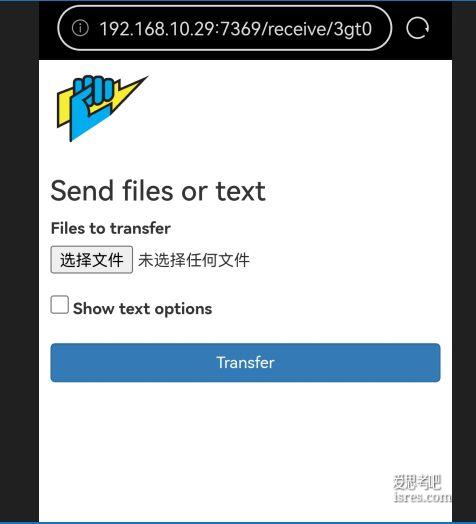
qrcp_0.10.1是一款用于在局域网内网里进行电脑与手机文件互传的开源小工具,在github有9k的star,特点是无需在手机安装APP,功能是在手机电脑互传文件的时候可以不需要使用USB有线、不需要使用蓝牙、不需要使用微信文件助手。
qrcp_0.10.1使用有难度,需要CMD窗口命令操作,软件功能的原理较好,如果你有兴趣使用,可继续往下看。
qrcp_0.10.1的使用方法介绍:
电脑端运行qrcp_0.10.1后生成二维码,手机通过扫码可下载电脑要传输的文件、也能通过扫码向电脑传送手机里的文件。
1、向手机传文件
下载qrcp_0.10.1后一直解压缩进到qrcp_0.10.1文件夹下,可看到 qrcp.exe 、LICENSE、README.md,在当前地址中输入CMD回车。
本次测评中,我们需要把F:\TEST下的 说明书-demo.docx 发送的电脑, 拷贝qrcp.exe到F:\TEST下,在地址栏输入CDM,(PS:可以拷贝到c:\windows文件夹下,以后就不需要到处拷贝可直接在CMD使用)
在出现的CDM窗口下输入:qrcp --browser 说明书-demo.docx 会打开浏览器显示一个二维码
个人在演示中输入 qrcp -i 以太网 --browser 说明书-demo.docx ,使用-i 以太网指定了网卡,是因为自己的虚拟机存在虚拟网卡,如果不指定网卡会绑定到虚拟网卡上了。
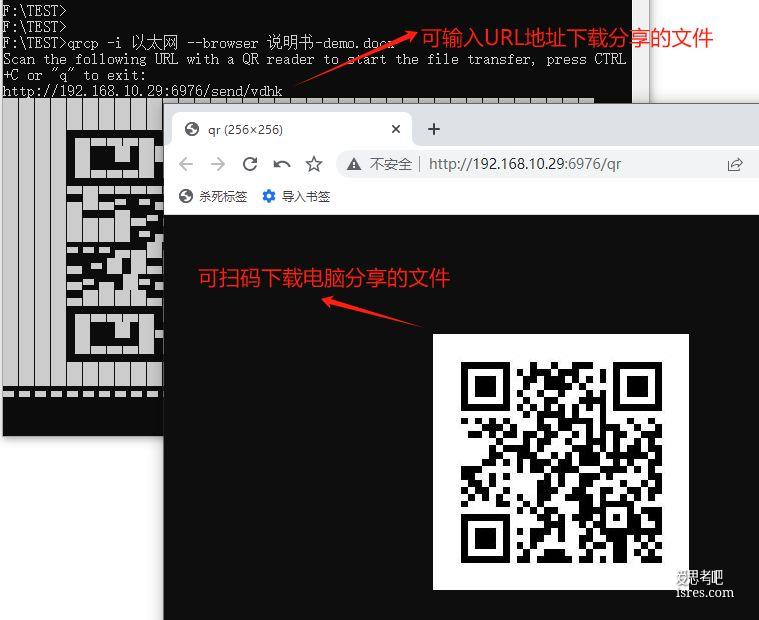
手机扫码打开网址即可下载电脑要传输的文件(不要用微信扫码,要用手机自带的功能扫码或浏览器扫码,如要用微信见下文解释),效果图如下:
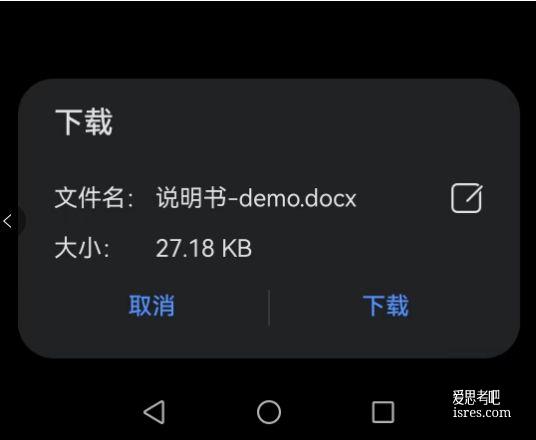
之所以不要用微信扫是因为出于安全考虑,二维码的有效数次只有一次,一旦被扫码了,程序认为已经下载就结束了。
而在微信里扫了之后会提示去浏览器打开,网址事实上在浏览器就是第二次访问了,而电脑qrcp已经停止了这个文件分享。
如果需要实现多次访问,CMD的窗口命令应该增加--keep-alive 换成
qrcp --keep-alive --browser 说明书-demo.docx
2、手机向电脑传文件
运行命令 qrcp -i 以太网 receive --browser --output=F:\test ,电脑将接收手机扫码传过来的文件,保存到F:\test。
同样为了安全 每次启动接收的二维码有效次数是一次。
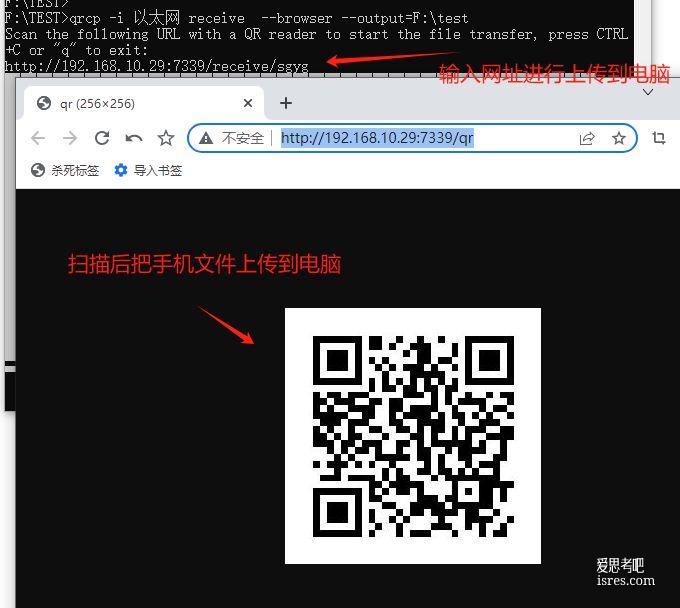
以下是手机端效果演示:
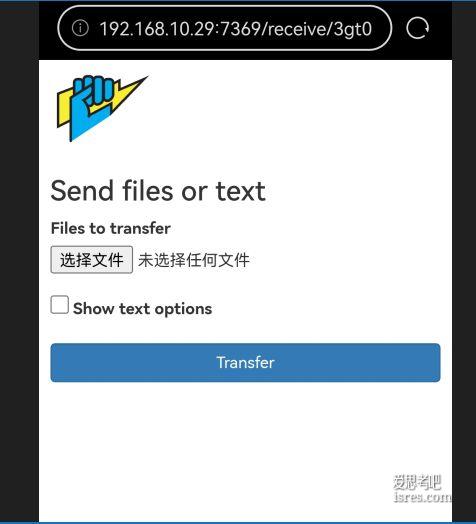
以下是发送到电脑成功后效果演示:
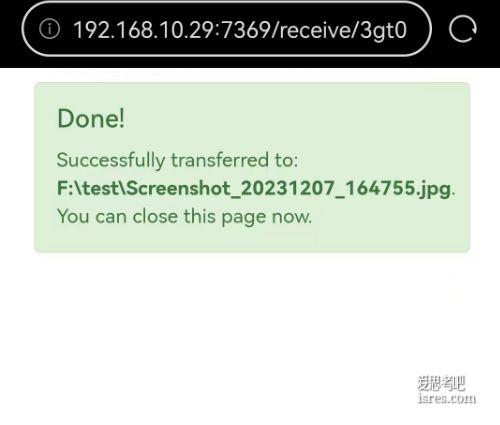
qrcp_0.10.1的场景特点介绍:
在设备安装客户端的情况下内网文件互传,LocalSend-1.12.0是自己见过很优秀的一款软件,功能完善,体能极佳,适合多对多,一对多,一对一。
如果是临时使用,不想在手机安装APP,那么qrcp_0.10.1就是一个好的临时方案。qrcp_0.10.1的工作模式像是一对多,只需要在电脑启动qrcp之后,内网任何手机都可以访问到这台电脑设置传输的文件。
因此这个分享适合临时使用,手机不需要进行任何操作,就扫码一下或用浏览器输入电脑的IP地址url即可。
qrcp_0.10.1使用提示:
鉴于qrcp_0.10.1的工作模式,在联网的电脑、机房服务器等具备独立公网IP、或做了DMZ、或大量端口映射的情况下使用的时候,文件可能会被外部互联网看到。
qrcp_0.10.1的问题:
1、目前可见这个版本的qrcp_0.10.1使用方式极其原始,需要复杂的命令操作,对非专业电脑人员来说有一定难度。
2、CMD窗口下的二维码是扫不了的,要扫它打开的浏览器窗口。
如果下载qrcp_0.10.1:
qrcp_0.10.1用户可直接从github下载,个人也做了一份搬运。
本文《qrcp_0.10.1局域网电脑手机文件互传,手机无需任何安装》由爱思考吧 isres.com 分享,转载请注明出处。本文网址:https://www.isres.com/windowstools/185.html
本站主要收集测评能够节省时间和提升效率的软件工具并分享使用与学习的过程和感受,任何情况下用户都需遵守所使用软件资源的相关协议。与《qrcp_0.10.1局域网电脑手机文件互传,手机无需任何安装》有关的本站文章及资源仅供个人学习交流使用,相关资源请下载后24小时内删除,请勿用于其它用途,因此产生的任何问题由您自行承担。